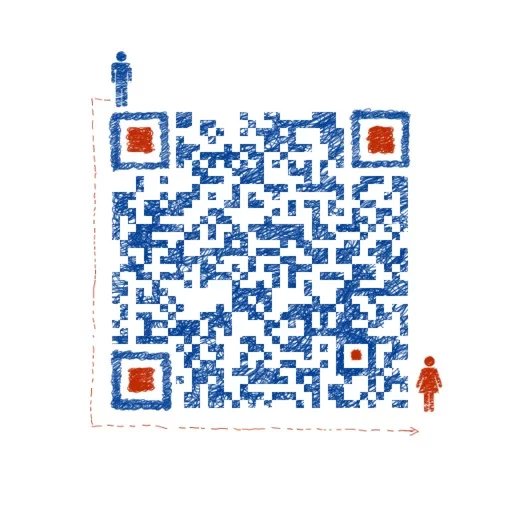今天同事说拉了一份 Android 代码,但是在他的电脑上总是构建失败,说下载不下来一些组件。经常查看 log, 发现确实是需要翻墙。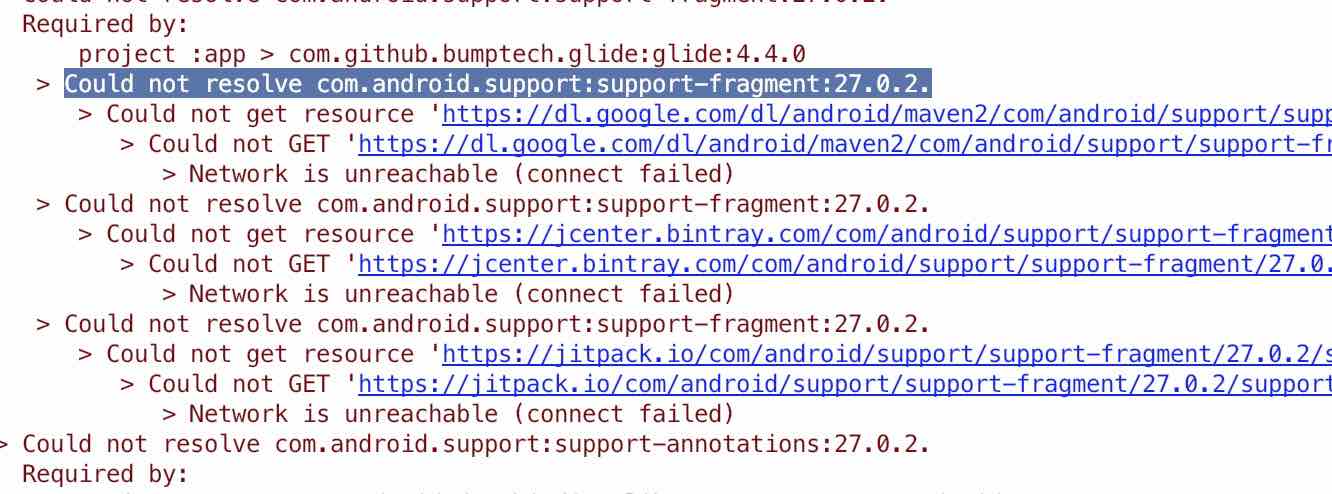
使用 Shadowsocks 的 PAC 自动模式始终失败
本地开启自己搭建的 Shadowsocks,使用 PAC 自动模式。代理地址是:172.0.0.1 ,端口:1089
在 Android Studio 中如下设置,未成功。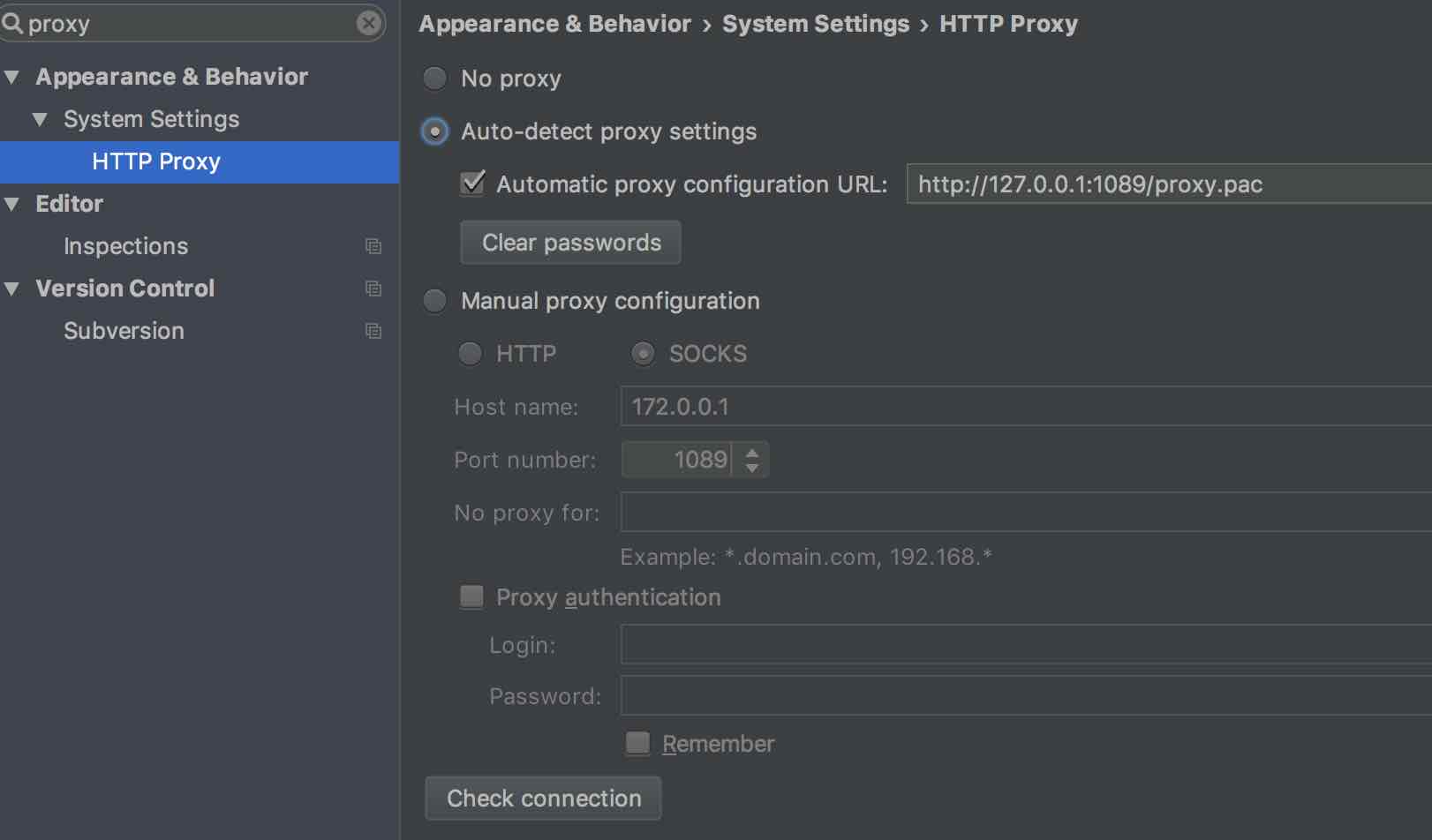
尝试以下,也没有成功。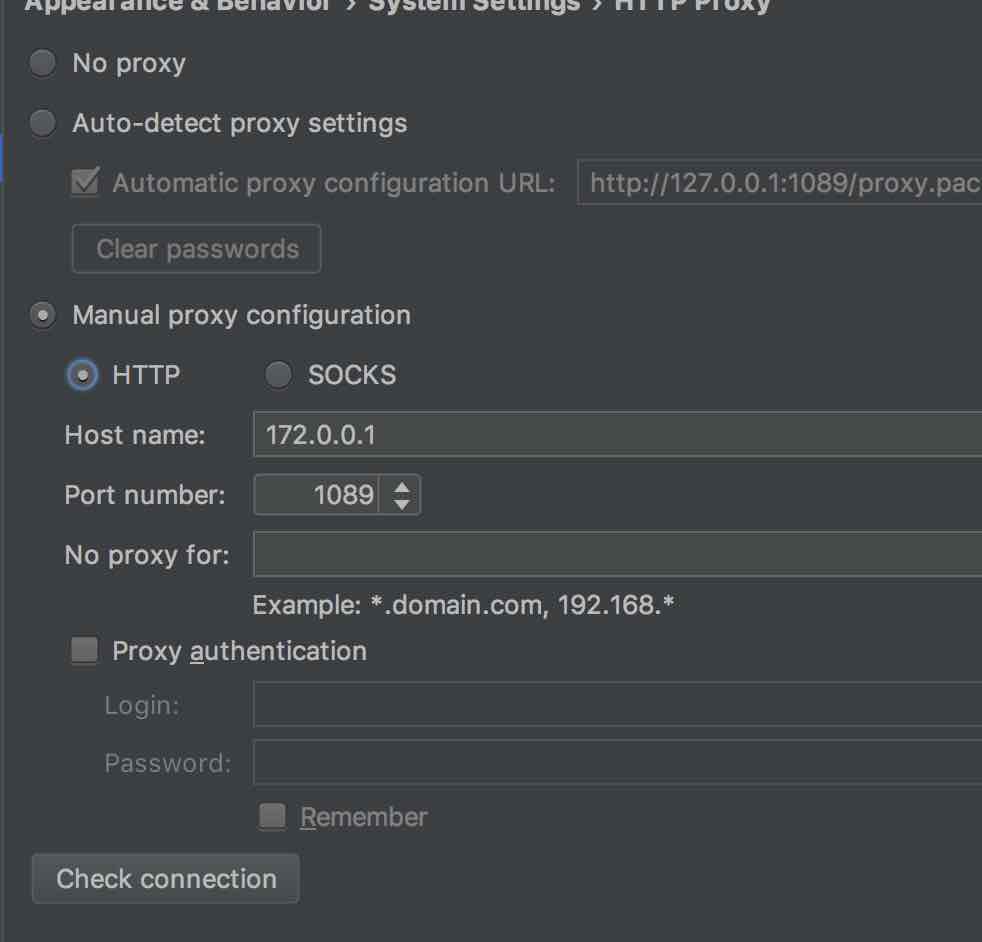
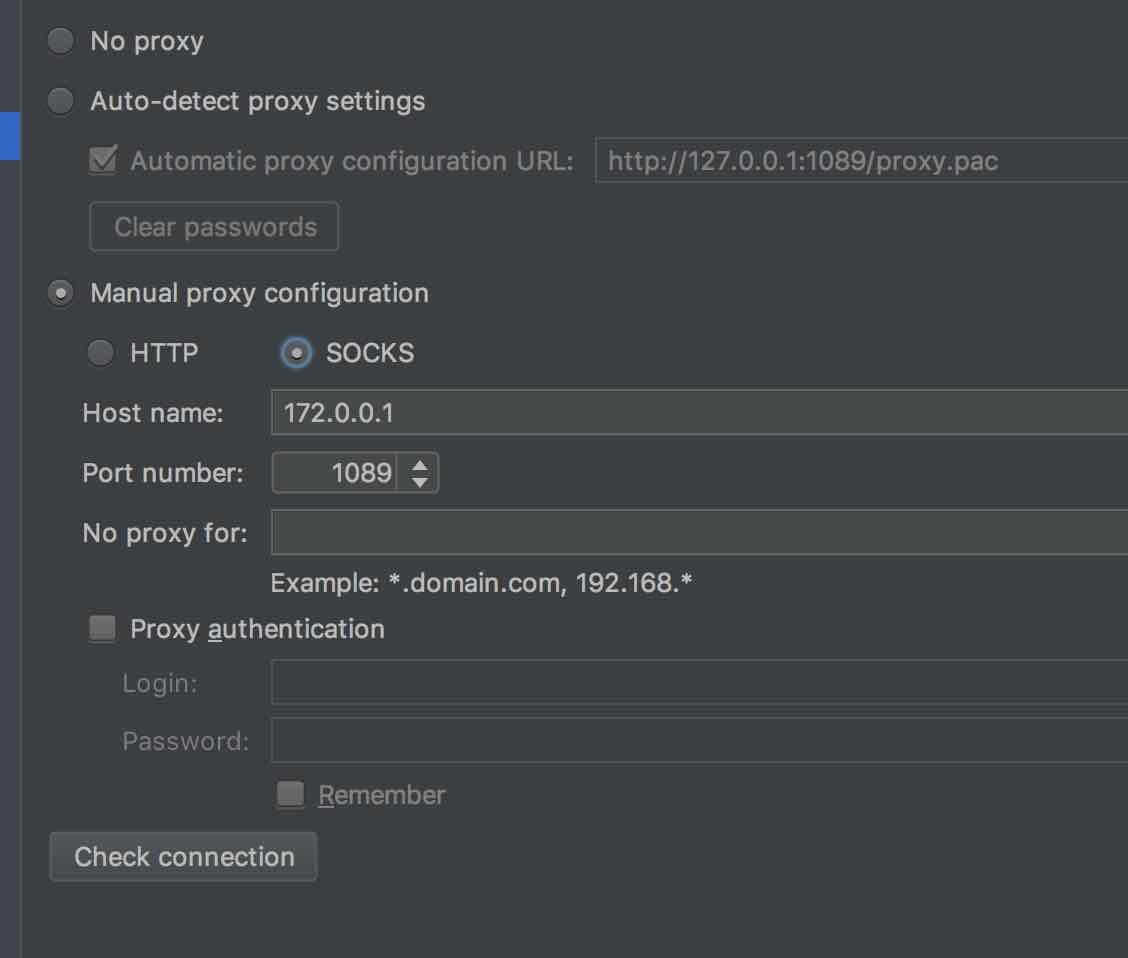
经过 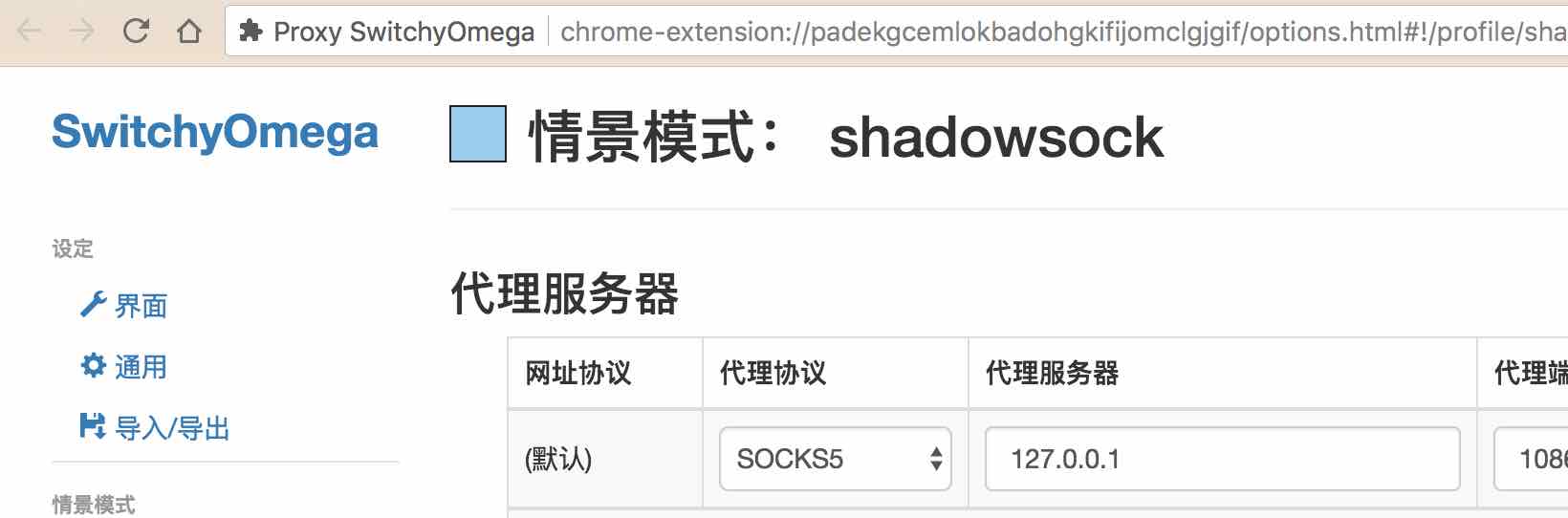 的测试,发现,这种设置方法是错误的。不会成功,至少对于 mac 来说是这样的。
的测试,发现,这种设置方法是错误的。不会成功,至少对于 mac 来说是这样的。
开启正确的全局代理模式
首先将 Shadowsocks 设置为全局代理模式,通过 mac 的网络 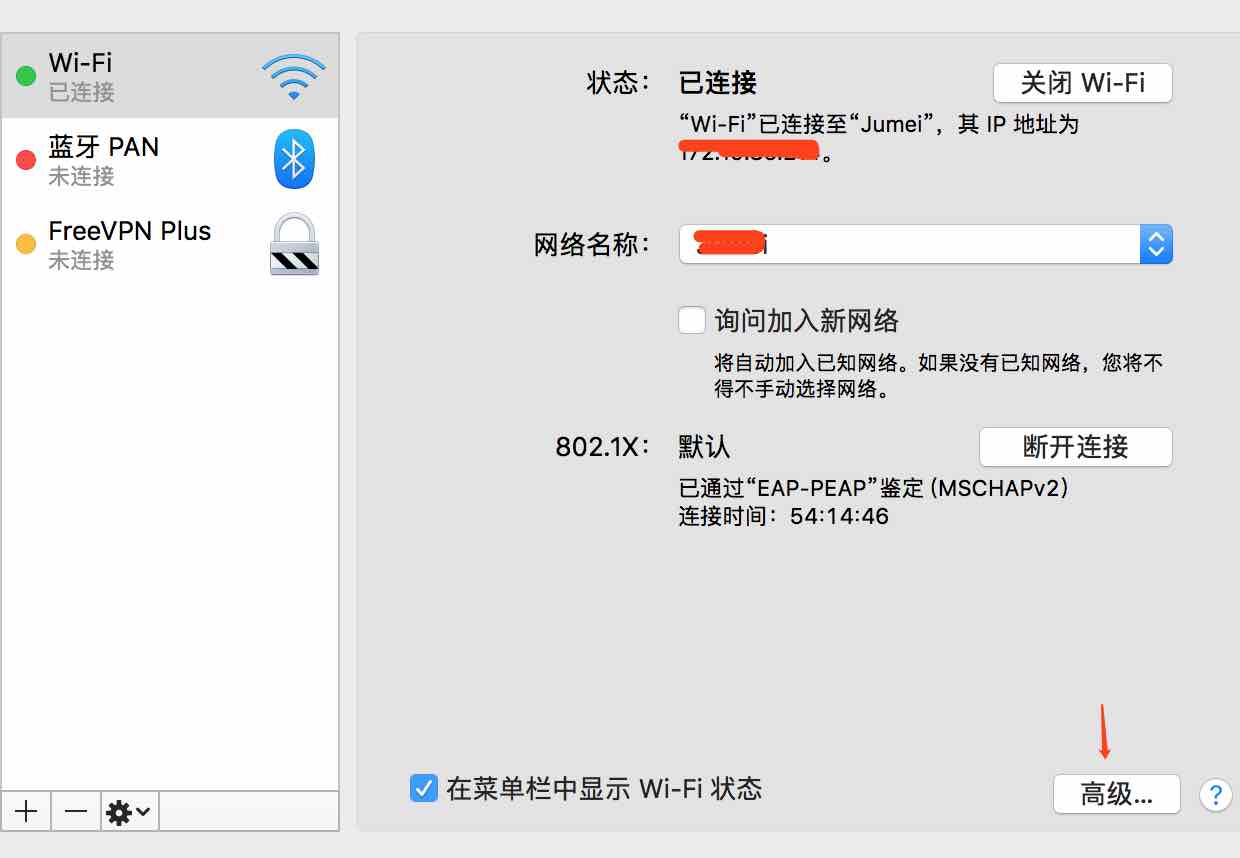 ,
,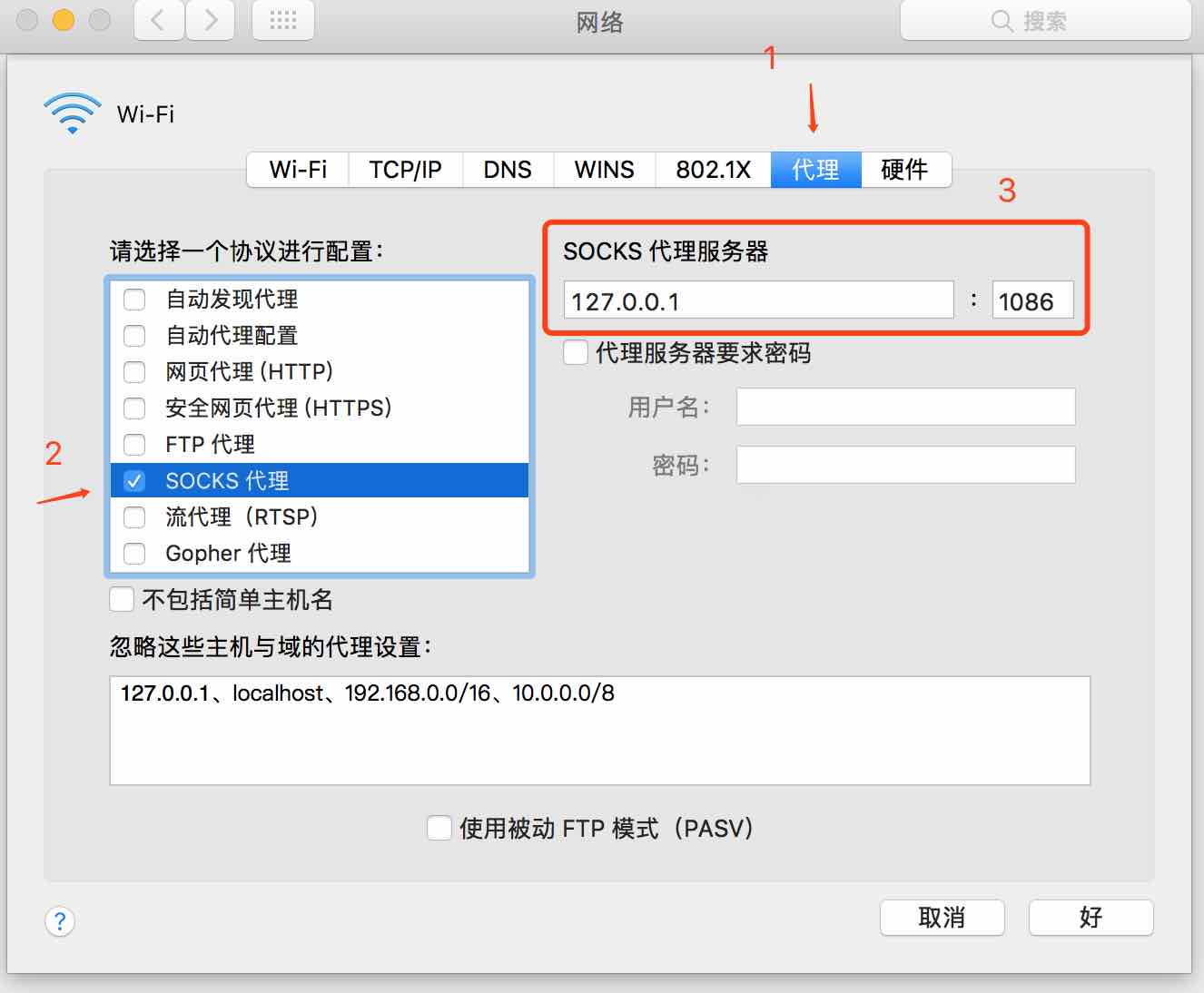
得到代理地址是:127.0.0.1, 端口:1086
在 AS 中配置: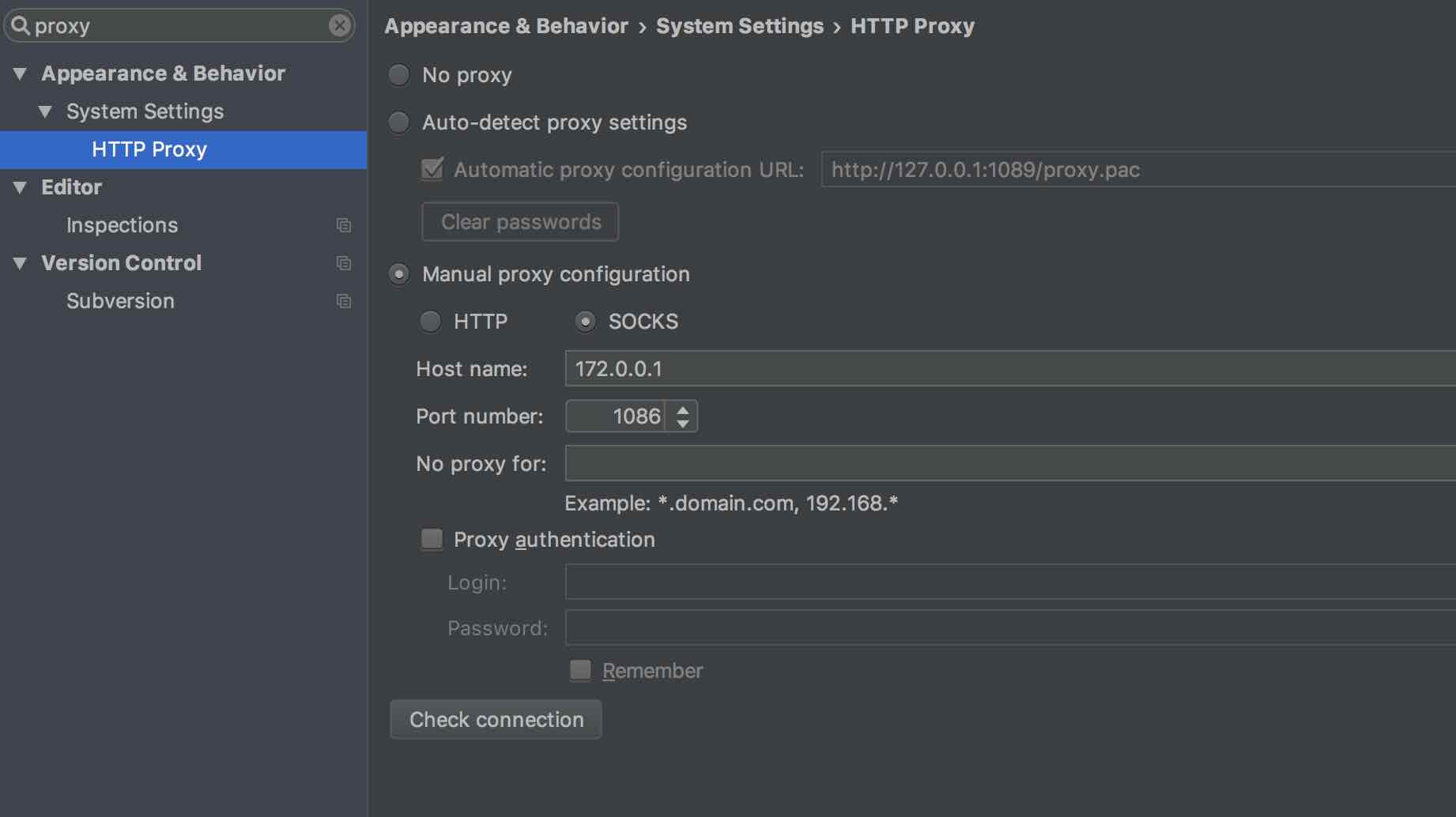
可以点击图中的 Check connecction 按钮,输入http://www.youtube.com 来检验是否可以走代理。
正常来说,应该会成功的。如果不行,可能是端口占用,或者一些其他原因,建议重启电脑试试。
使用 Android Studio 构建项目的时候,默认就可以走代理直接访问下载不了的资源了。但是这个期间是看不到具体过程,如果卡在哪一步,我们很难察觉,只能默默的等待。非常的尴尬,我们可能会想如果使用命令该多好。
经过一些测试,发现设置命令的时候,还是有一些技巧的。
简单点的就是直接使用 export ALL_PROXY=socks5://127.0.0.1:1086 设置当前的窗口生效。
然后使用 curl -i http://ip.cn 进行测试,看是否走了代理。
以下是我的测试结果:
未使用代理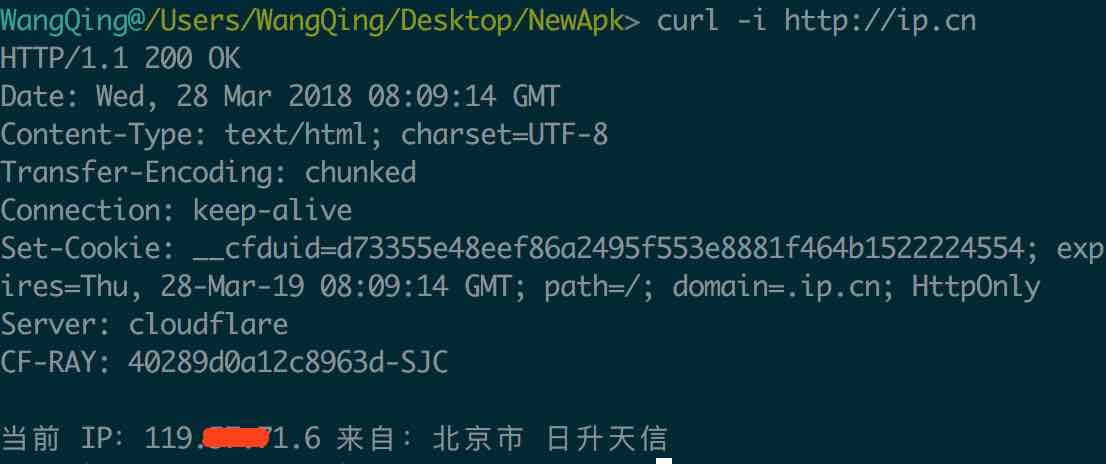
使用代理: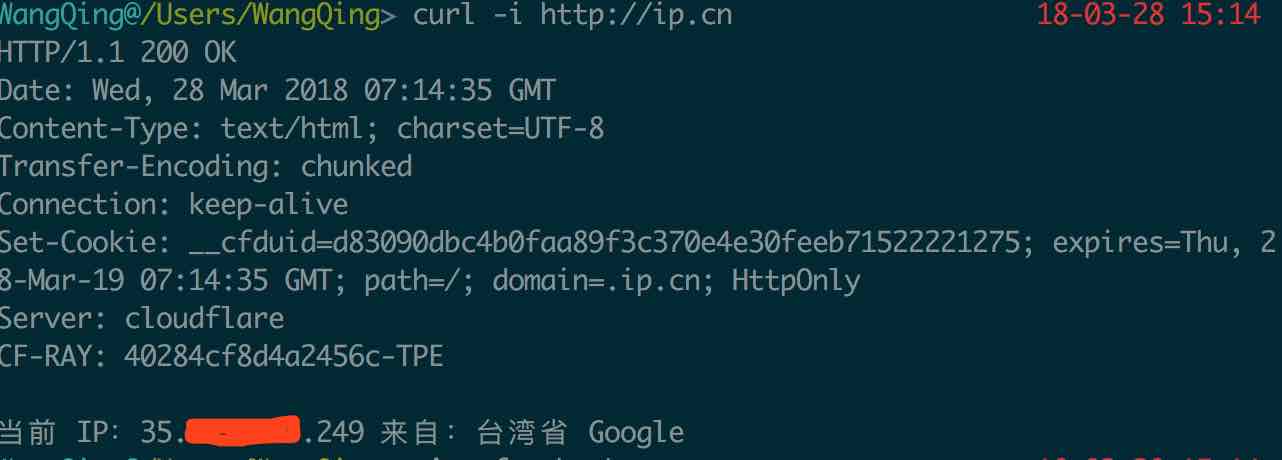
虽然使用了代理,但是 ping 命令还是不通的。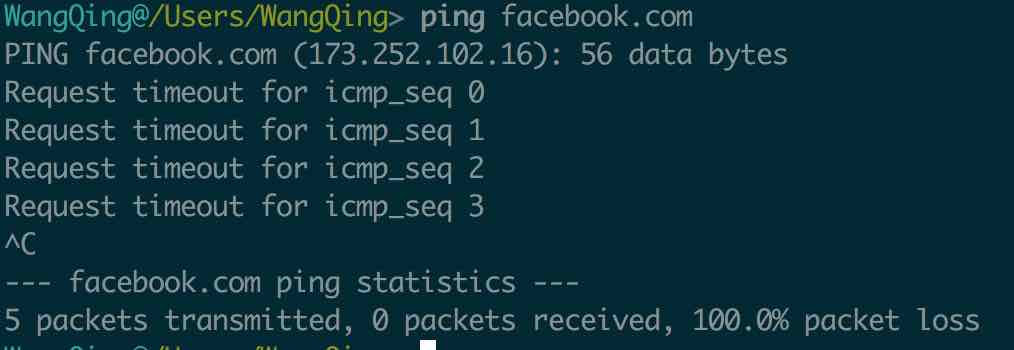
当时总以为失败了,但是经过大姑爷的提醒,用国外的 git clone 命令测试下,就知道了。
git clone 测试代理
googlesource.com 是 google 的代码开源地址,但是现在几乎停用了,都转到 github。 但是还有部分代码还是 这里,例如: https://android.googlesource.com/device/asus/deb/
google 和 googlesource.com 默认在国内都是 ping 不通的。所以可以使用这个测试代理是否可用。
所以选定这个命令:git clone https://android.googlesource.com/device/asus/deb
不开代理,默认提示失败:
开代理,下载成功: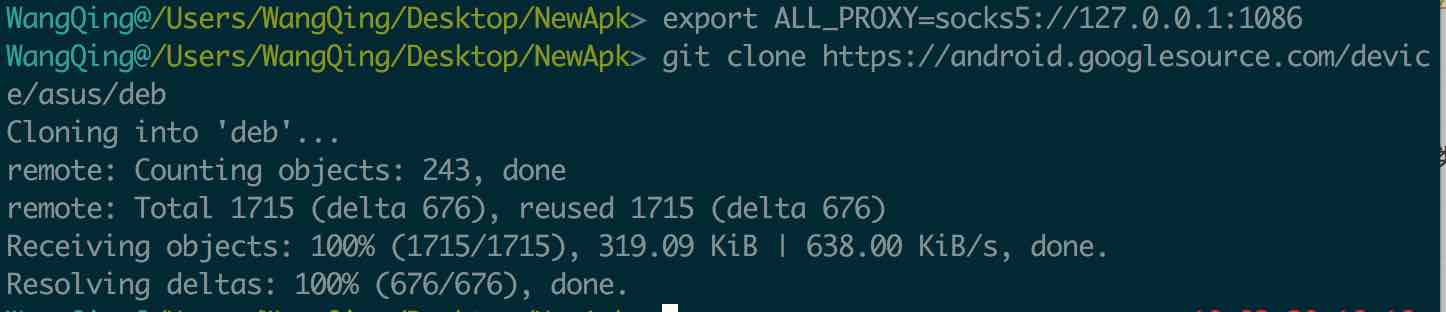
到这里,命令行已经可用了。
Android Studio 设置代理
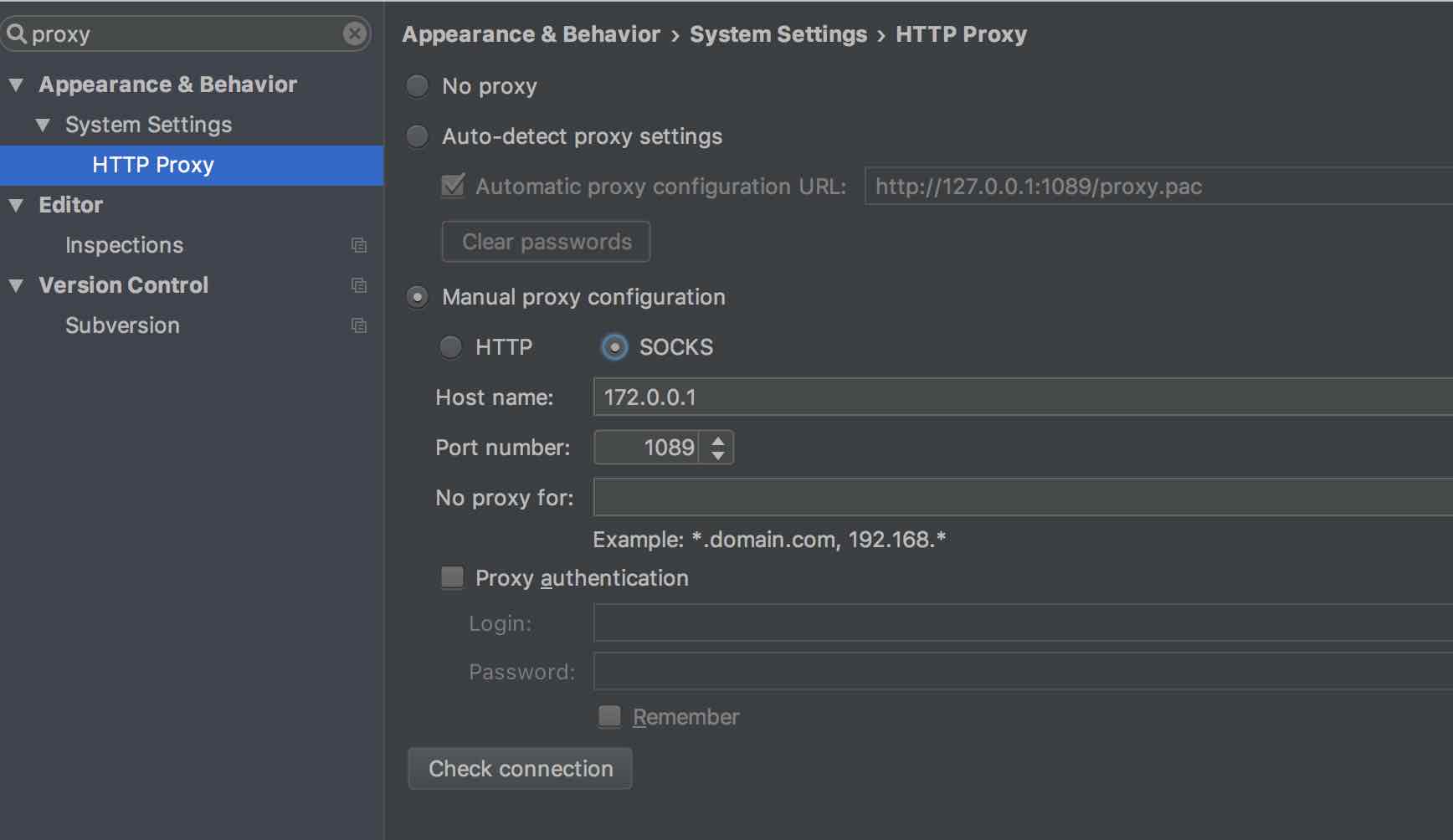
更新 Android SDK
尝试使用 android sdk 工具更新最新组件
新版本的 Android SDK 不允许直接通过命令行更新 SDK 了,需要配合 Android Studio 一起才能更新,让人有些不爽。
可以在这里下载对应平台的 zip, 解压后直接替换自带的 tools 等目录,就可以和以前一样使用 android 命令打开 Android SDK 的 UI 更新界面。
https://pan.baidu.com/s/1xAOFWhI_nVNByHyuYJQQog
在 Android Studio 中更新 SDK
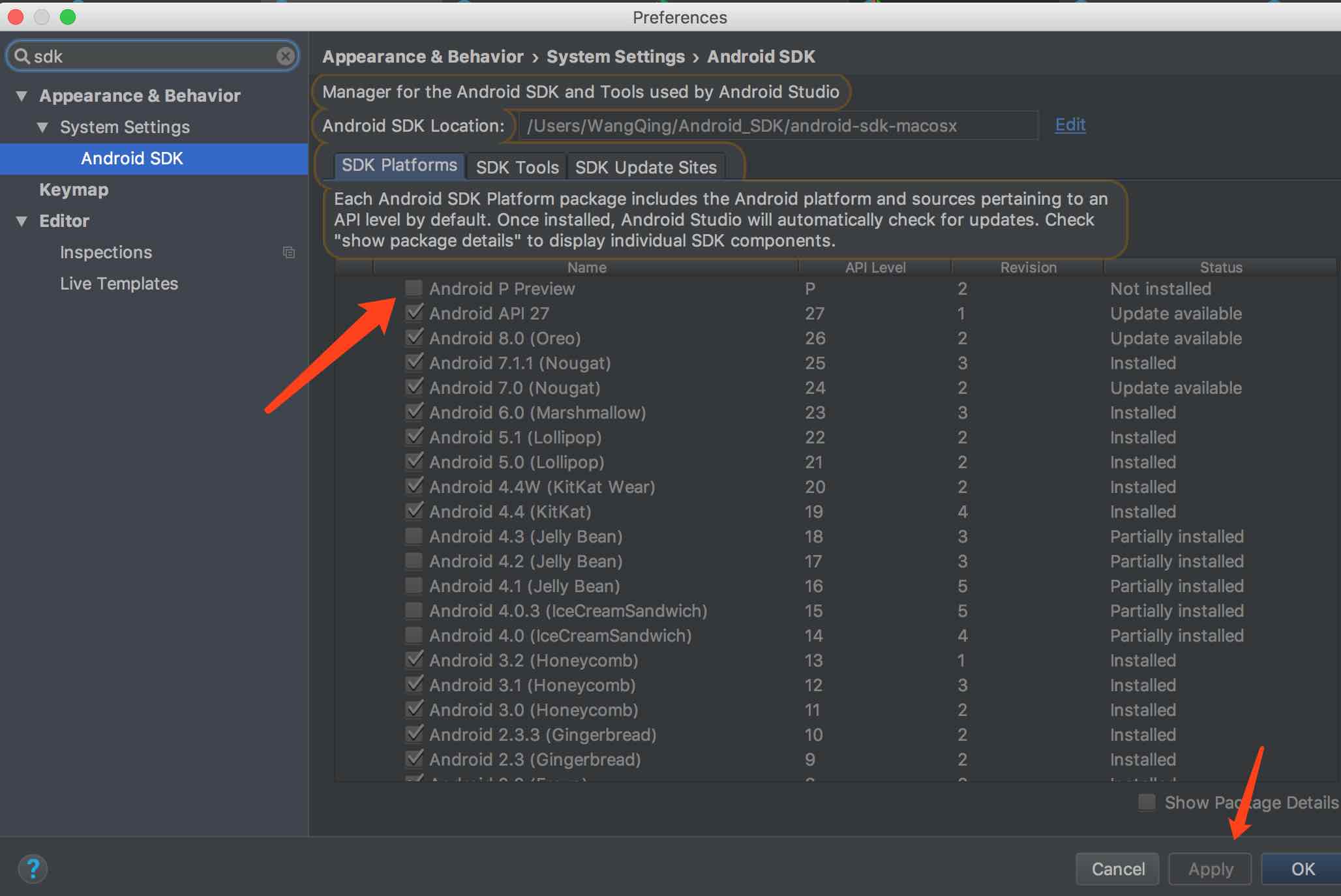
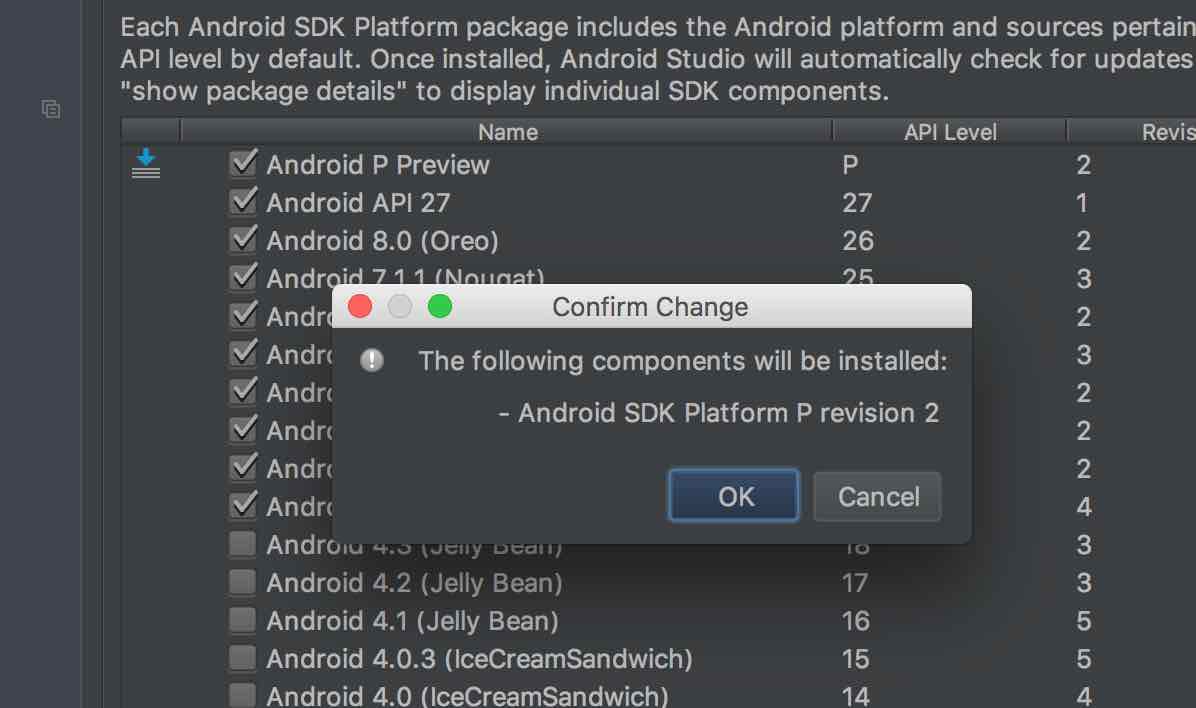
常用公开的代理服务器
大连东软信息学院镜像服务器地址:
http://mirrors.neusoft.edu.cn 端口:80
北京化工大学镜像服务器地址:
IPv4: http://ubuntu.buct.edu.cn/ 端口:80
IPv4: http://ubuntu.buct.cn/ 端口:80
IPv6: http://ubuntu.buct6.edu.cn/ 端口:80
上海GDG镜像服务器地址:
http://sdk.gdgshanghai.com 端口:8000
参考地址:https://www.cnblogs.com/maxinliang/p/5083495.html
具体的使用的时候,不需要 http, 直接 域名,即:mirrors.neusoft.edu.cn
总结
先开启 SS 的全局模式,查看到代理的 ip 和 port, 然后命令行每次需要设置下 export ALL_PROXY=socks5://127.0.0.1:1086, 只对当前窗口有效。至于 ping 命令不行,而代码库能拉下来的原因是:
SS 不会代理到 ICMP 包 同理也无法测试路由跟踪。
因为ping用的icmp, 代理没代理icmp。
nc -X 5 -x 127.0.0.1:1086 youtube.com 443 -v
-x 是当前代理的端口和地址
-X 5 表示 socks5
-X 4 表示 socks4
-X connect 表示 https

测试结果是: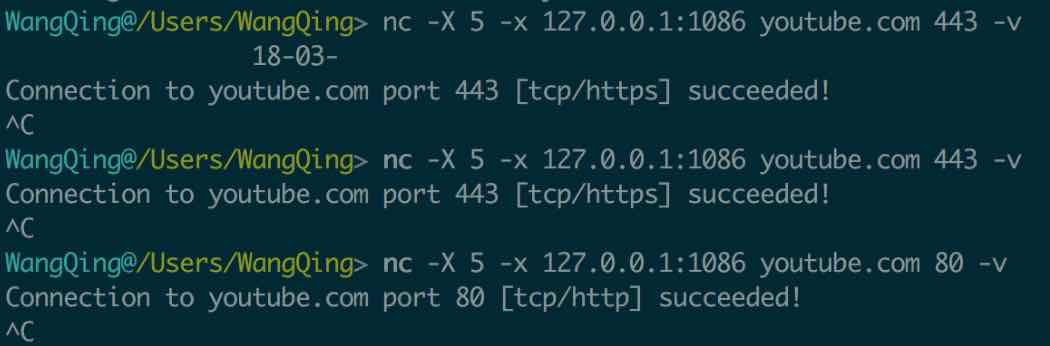
2019年07月25日附加
有时候可能设置还不行,可以按照这个文章的链接试试: